MSI AfterBurner这款软件,对喜欢捯饬显卡的玩家而言绝不陌生。它由微星在2009年推出,经过多年发展,已成为一款备受青睐的通用显卡工具。AfterBurner采用与Rivatuner相同的内核,因此能够支持多种不同型号的显卡。值得一提的是,微星并未将该软件限定于自家品牌的显卡使用,市面上各大品牌的显卡均能兼容。在当前的显卡超频软件中,AfterBurner以其出色的兼容性脱颖而出,成为许多用户的首选工具。
1、 显卡超频初始步:解锁电压与频率上限限制。
2、 首次开启AfterBurner时,你会发现一个问题:显卡核心电压(Core Voltage)既无显示也无法调整,所示。

3、 这不是显卡或微星软件的问题,而是软件默认无法调整电压,因为加压超频风险较高。若要解除限制,请点击下方Setting按钮进入设定菜单,启用电压调节功能即可。
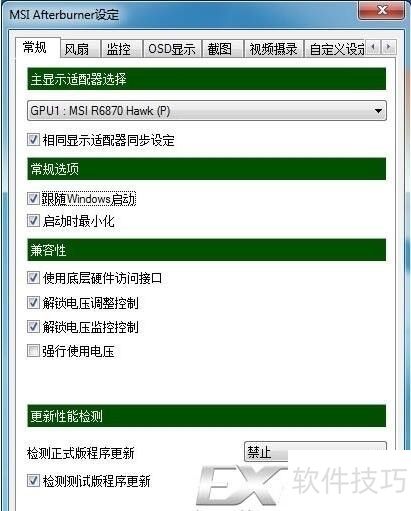
4、 在常规菜单中勾选解除电压调整控制,重启AfterBurner即可调节电压。同时勾选解锁电压监控控制,这样能在AfterBurner里查看GPU核心电压。而强制使用电压不建议勾选,因为一旦勾选,显卡在低负载降频时不会同步降低电压,可能影响能耗表现。

5、 重启软件后可调整核心电压,微星显卡还能启用三重加压功能。点击核心电压右侧的小箭头,即可出现设置界面。
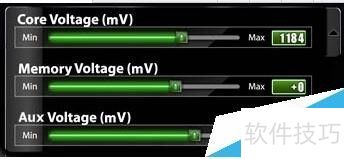
6、 除了核心电压,显存和Aux电压均支持调节。不过,它们显示的并非像核心电压那样的绝对值,而是一个相对数值。其中,显存电压可调范围为-100至+50,而Aux电压则能在-100到+30之间调整。

7、 除了电压调节可能需要解锁外,频率上限也可能需要解锁,尤其是AMD显卡常会遇到这种情况。例如,微星R6870 HAWK的核心/显存频率仅能超频到1000/1250MHz,显然受到了限制。尽管这一频率表现不错,但仍有一定提升空间。
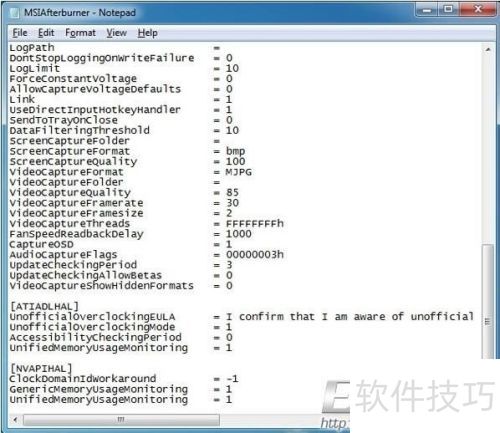
8、 输入秘籍后,需调整unofficialoverclockingmode=后的参数。默认值0为临时禁用非官方超频,1为启用PowerPlay(AMD显卡的功耗管理技术),2为禁用PowerPlay。此处建议改为1即可激活相关功能。
9、 这个调整其实是开启AfterBurner的非官方超频功能,此模式默认是关闭的。启用后可突破频率限制。完成设置后重启电脑,接下来就能看到效果了。

10、 重启后重新开启AfterBurner,将核心与显存上限调至1675/1365MHz,所有限制现已解除,接下来进入超频环节。
11、 显卡超频第二步:巧妙使用Profile预设文件进行调整。
12、 本文所有测试实例均基于微星R6870 HAWK显卡。
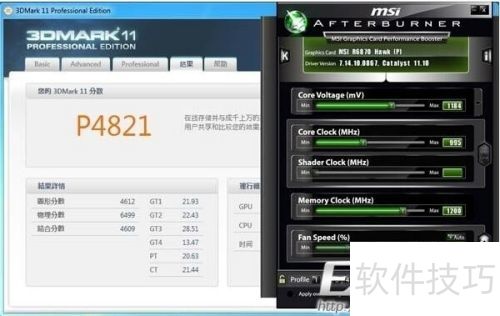
13、 默认电压下,OC频率为995/1200MHz。
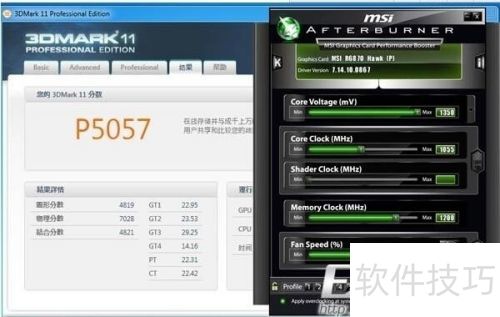
14、 加压至1.210V,超频到1000/1200MHz稳定运行。
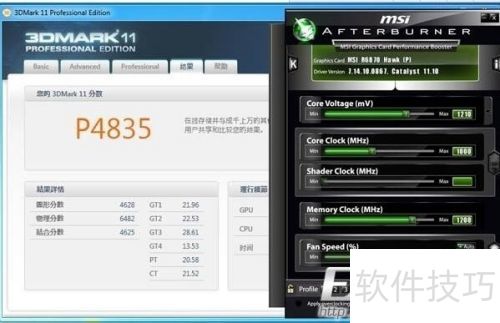
15、 加压至1.350V,超频到1055/1200MHz。
16、 超频过程耗时较长,期间可能会遇到驱动重置、蓝屏或花屏等问题。经过一天的调试,整理出这款显卡的超频经验:在不增加电压的情况下,核心频率可提升至约995MHz;轻微加压至1.200V时,频率可达1GHz。若继续提升频率,则需进一步增加电压。测试显示,在风冷条件下,核心频率极限约为1055MHz,此时电压需调至1.350V,并将风扇转速设为100%。显存方面,在不加压的情况下可超至1200MHz,这是该显卡显存的上限,再提高会导致花屏。若计划长期超频使用,建议在默认电压下将频率设置为980/1200MHz,或轻微加压至1000/1200MHz以确保稳定性。

17、 AfterBurner提供5个频率调节档位,超频后别忘了保存结果,并勾选系统启动时应用超频选项。这样,下次进入系统时,AfterBurner会自动加载超频设置,无需重复操作,方便又快捷。
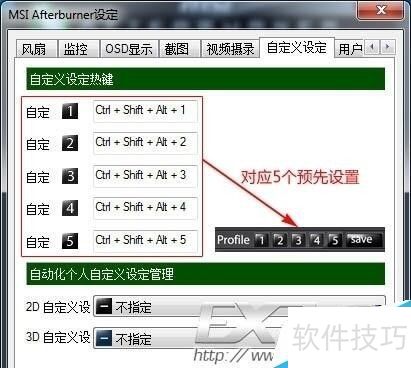
18、 仅仅保存频率设置未免太缺乏亮点。AfterBurner可快速切换至预设频率,但需先在设置中调整并保存多个稳定频率,同时还要绑定好对应的快捷键才能正常使用此功能。
19、 在游戏中,若帧数不够流畅,可按快捷键提升频率;若性能过剩想省电,也可降低频率。但不建议在游戏运行时调整显卡电压,因为此时出现问题的概率较大。
20、 显卡超频第三步:进行稳定性测试,使用Kombustor工具。
21、 超频之后,必须进行稳定性测试。因为超频得到的频率是否能长期稳定运行还是未知数,所以需要用烤机软件来检验显卡的稳定性。这是很重要的一步。
22、 大家常用的烤机软件通常是Furmark,而微星的AfterBurner正式版中附带了Kombustor。不过,在最新Beta版里已不见其踪影。不知有多少人体验过这款软件?它的功能与Furmark类似,主要用于玩家进行稳定性测试,效果相差无几。如果你需要测试硬件性能,这两款工具都是不错的选择。
23、 MSI AfterBurner v2.1.0与Kombustor下载
24、 打开Kombustor软件后,很容易察觉它与Furmark之间的密切联系,两者的界面极为相似。但它们的技术基础有所不同,Furmark完全依赖于OpenGL,而Kombustor可选择DirectX 9/10/11或OpenGL作为API,提供了更多选项。尽管如此,两者的目标一致,都是让显卡维持在高负载状态进行压力测试。这种差异使得Kombustor在兼容性和功能上更具灵活性。

25、 AfterBurner界面右侧为显卡状态监控栏,点击Detach按钮会出现一个独立窗口,如上图所示。关闭该窗口后,监控信息将重新附着在AfterBurner界面中。
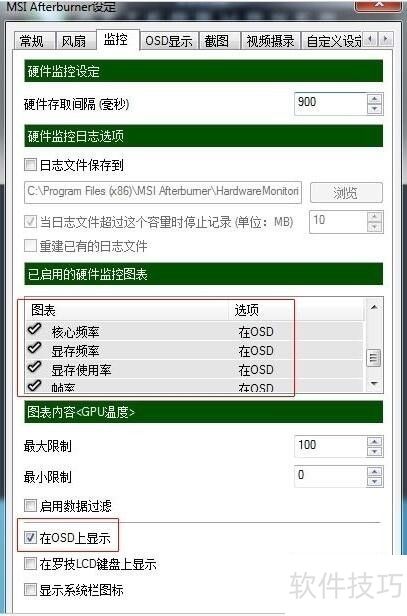
26、 在软件的监控菜单中,可选择要监控的项目,包括显卡的各类频率、核心与显存占用率、GPU核心电压、风扇转速以及游戏帧数等,均支持实时监控。若勾选在OSD上显示,便可如同使用Frap软件一般,在游戏中实时查看帧数,同时还能掌握显卡状态。
27、 调节显卡风扇转速,远离噪音困扰。
28、 对于显卡而言,除了性能外,玩家最直观的感受就是噪音。温度只要不引发故障,无论多高都不会影响健康,而噪音却是直接可感知的。显卡的主要噪声源是风扇,高转速会带来烦人声响。当噪音难以忍受时,AfterBurner可以随时为你提供帮助。
29、 在频率调节界面下,你会看到Fan Speed选项。首先关闭Auto功能,切换到手动调节模式。接下来,根据个人对噪音的接受程度,调整风扇转速。例如,对于这张微星R6870 HAWK显卡,我能接受的噪音临界点是58%的风扇速度,此时转速约为2600 RPM。这并不代表完全没有声音,如果将转速降到48%,几乎就听不到噪音了,此时风扇转速大约为2000 RPM。你可以根据自己的需求和环境,找到最适合的设置。

30、 固定转速可能使显卡过热,AfterBurner提供用户自定义风扇转速控制功能,可根据温度设置不同转速。通过调整图表,最多可设置8个折点,实现更灵活的控制,有效防止显卡过热,提升散热效率与使用体验。
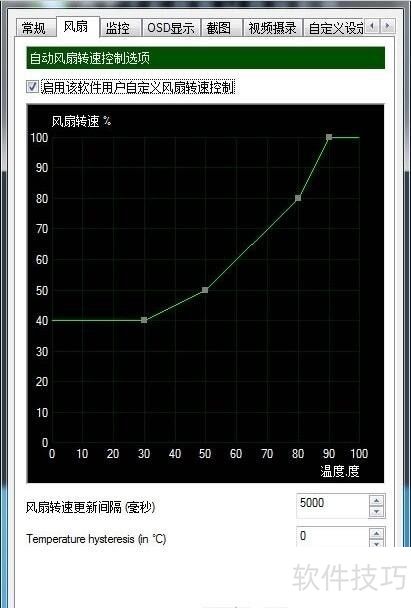
31、 游戏帧数监控,效果媲美Fraps。
32、 想检查游戏帧数,Fraps是不错的选择,但 若要查看GPU使用率和显存使用率,它就无能为力了。这时,AfterBurner可以满足你的需求。
33、 之前提到过OSD的相关内容,将需要监控的项目中在OSD上显示全部勾选,应用后便会多出这样一个选项。
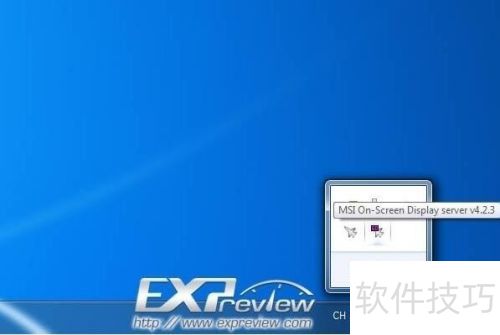
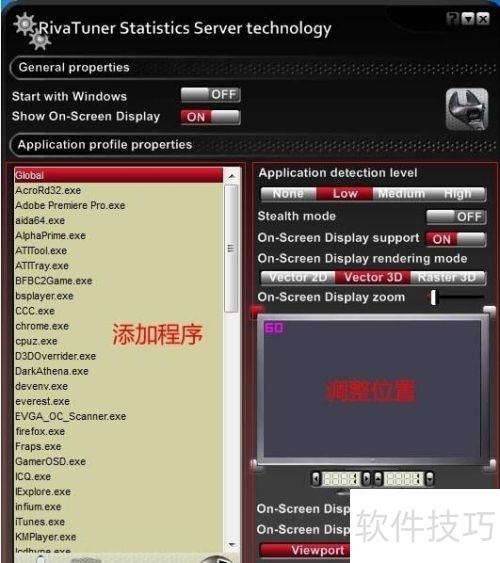
34、 打开软件后如上图显示,该软件无法监控原生64位程序。
35、 OSD默认显示在屏幕左上角,位置可自由调整。我设置了显示GPU占用率、温度、频率,显存频率与占用率、游戏帧数及显卡风扇转速等信息,现在这些内容都会呈现在屏幕上,相比Fraps可监测的内容丰富许多。

36、 游戏帧数较低,按下热键提升频率,帧数随之增高。
37、 与此同时,AfterBurner也在记录游戏帧数变化,可呈现完整的帧数波动曲线。
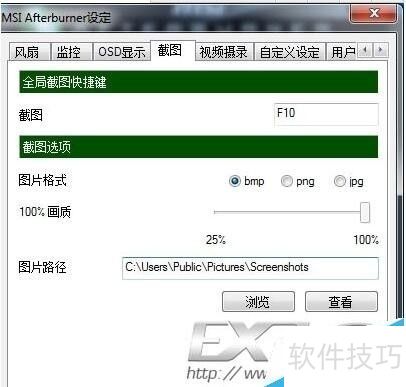
38、 截屏功能
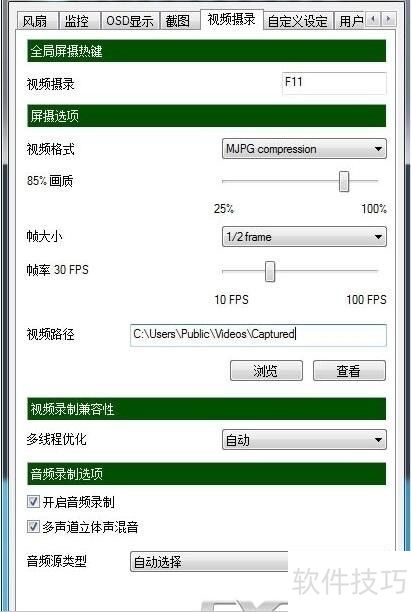
39、 正在录制视频
40、 手机超频控制:AfterBurner应用
41、 游戏中想调整显卡频率,又不想切出画面?觉得屏幕上的OSD太碍事,但仍想监控显卡状态?别担心,AfterBurner应用可以帮你实现这些需求。
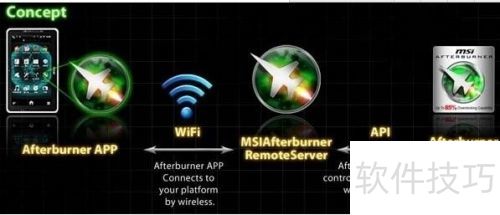
42、 AfterBurner APP是微星与知名开发者Nick Connors联手打造的监控工具。用户可通过WiFi实时掌握PC显卡的温度、电压及风扇转速等信息,同时支持远程超频和电压调节操作。这款应用完整保留了PC版AfterBurner中的三重加压功能,为用户提供全面的性能调控选项。目前,AfterBurner APP仅针对Android手机推出,方便玩家随时随地管理显卡状态,优化游戏与工作效率。

43、 AfterBurner APP需搭配PC端遥控服务软件使用。将电脑和手机连接到同一局域网后,即可进行操作。在PC端遥控软件中设置好IP地址、端口和安全密钥,然后将这些信息填入手机APP的Setting选项中,从而实现顺利连接。如果连接失败,请尝试关闭系统防火墙,因为在测试过程中曾遇到因防火墙开启而导致无法连接的情况。
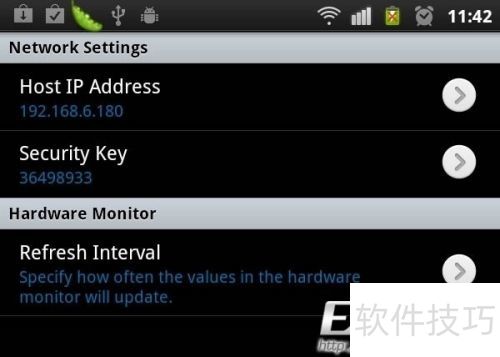
44、 在AfterBurner APP中,填写好IP地址与安全密钥即可完成设置。
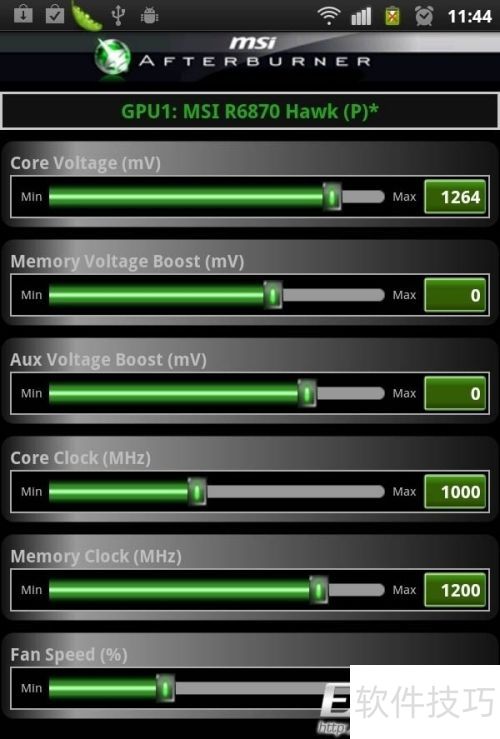

45、 状态监控界面显示丰富内容。

46、 在手机上调整频率设置时,电脑上的AfterBurner会同步更新。



















